Per creare viste esplose, selezionare e trascinare le parti nell'area grafica creando uno o più passi di esplosione.
Per creare una vista esplosa:
- Selezionare una delle seguenti opzioni:
- Fare clic su Vista esplosa
 .
.
- Fare clic su .
- Nel ConfigurationManager
 , fare clic con il pulsante destro del mouse sul nome di una configurazione e selezionare Nuova vista esplosa.
, fare clic con il pulsante destro del mouse sul nome di una configurazione e selezionare Nuova vista esplosa.
- Selezionare uno o più componenti da includere nel primo passo di esplosione.
Nel PropertyManager, i componenti vengono visualizzati in
Componenti del passo di esplosione 
. I quadratini di rotazione e traslazione sono visualizzati nell'area grafica.
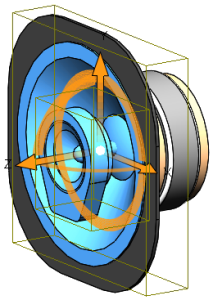
Per spostare o allineare i quadratini di ridimensionamento:
- Trascinare la sfera centrale.
- Premere Alt e trascinare la sfera centrale o un braccio e rilasciarlo su un bordo o faccia per allineare il quadratino di ridimensionamento con il bordo o faccia.
- Premere Alt e trascinare la sfera centrale o un cerchio, e rilasciarlo su un bordo o superficie curvi per allineare un quadratino di rotazione con il bordo o superficie curvi.
- Fare clic con il tasto destro sulla sfera centrale e selezionare Allinea a, Allinea con origine del componente o Allinea con origine dell'assieme.
- Nel PropertyManager, selezionare Ruota intorno a ogni origine dei componenti.
- Trascinare un quadratino di traslazione o rotazione per spostare i componenti selezionati.
- Modificare le opzioni di esplosione:
| Opzione |
Descrizione |
|---|
Direzione contraria  |
Inverte la direzione di traslazione. |
Distanza di esplosione  |
Specifica la distanza di traslazione. |
Direzione contraria  |
Inverte la direzione di rotazione. |
Angolo di rotazione  |
Specifica l'angolo di rotazione. |
- Fare clic su Fatto.
Il passo di esplosione appare nella sezione Passi di esplosione.
- Creare quanti passi di esplosione necessari e fare clic su
 .
.
La funzione Vista esplosa  viene visualizzata nel ConfigurationManager sotto la configurazione in cui è stata creata la vista esplosa. I passi esplosi
viene visualizzata nel ConfigurationManager sotto la configurazione in cui è stata creata la vista esplosa. I passi esplosi  vengono visualizzati sotto la vista esplosa. Ogni configurazione può disporre di più viste esplose.
vengono visualizzati sotto la vista esplosa. Ogni configurazione può disporre di più viste esplose.